Làm thế nào để thiết lập ghi hình chuyển động trên đầu ghi Dahua?
15/10/2025
351 người đã xem bài viết
Bạn muốn cài đặt ghi hình chuyển động đầu ghi Dahua (NVR) để tiết kiệm dung lượng lưu trữ, nhưng không biết nên bắt đầu từ đâu? Nhiều thợ kỹ thuật khi mới triển khai cũng loay hoay với các bước cấu hình: bật motion detection thế nào, liên kết camera ra sao, cài lịch ghi hình sao cho chuẩn,… Trong bài viết này, Công ty PANACO sẽ giúp bạn từng bước thiết lập ghi hình khi có chuyển động, đảm bảo hệ thống hoạt động ổn định và dữ liệu được lưu trữ thông minh.
Tính năng ghi hình theo chuyển động trên đầu ghi Dahua là gì?
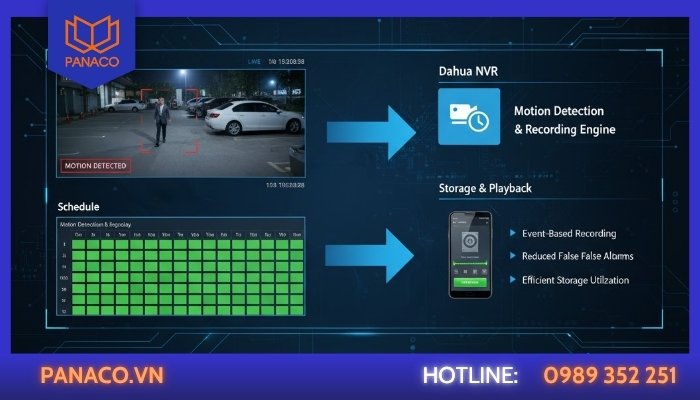
Tính năng ghi hình theo chuyển động trên đầu ghi Dahua
Ghi hình theo chuyển động (Motion Based Recording) là chế độ mà các dòng camera giám sát HD chỉ bắt đầu ghi video khi phát hiện có chuyển động trong khu vực được cài đặt sẵn. Trên đầu ghi Dahua (NVR), tính năng này giúp hệ thống ghi hình thông minh, tiết kiệm và hiệu quả hơn so với việc ghi liên tục.
Ưu điểm nổi bật:
- Tiết kiệm dung lượng lưu trữ: Chỉ lưu lại những đoạn có hoạt động, giúp ổ cứng sử dụng được lâu hơn.
- Dễ dàng tra cứu: Khi cần xem lại, có thể tìm nhanh theo sự kiện (event) thay vì tua toàn bộ video.
- Giảm tải hệ thống: Hạn chế hoạt động đọc/ghi liên tục, tăng tuổi thọ ổ cứng và vận hành mượt hơn khi quản lý nhiều camera.
- Kết hợp cảnh báo: Có thể gửi thông báo, email hoặc chụp ảnh nhanh (snapshot) ngay khi phát hiện chuyển động.
Hướng dẫn cài đặt ghi hình chuyển động đầu ghi Dahua
Lưu ý trước khi thiết lập ghi hình chuyển động trên đầu ghi Dahua, bạn cần:
- Đảm bảo camera và NVR đã kết nối, hình ảnh ổn định trên NVR.
- Ổ cứng đã được format và trạng thái HDD là Normal.
- Kiểm tra firmware của camera và NVR ở phiên bản ổn định.
- Chuẩn bị danh sách kênh cần bật motion và khung giờ (nếu dùng schedule).
- Có quyền Admin để truy cập menu cấu hình trên Local GUI hoặc Web UI.
Bước 1: Mở Menu chính trên NVR → Chọn mục SỰ KIỆN (EVENT).
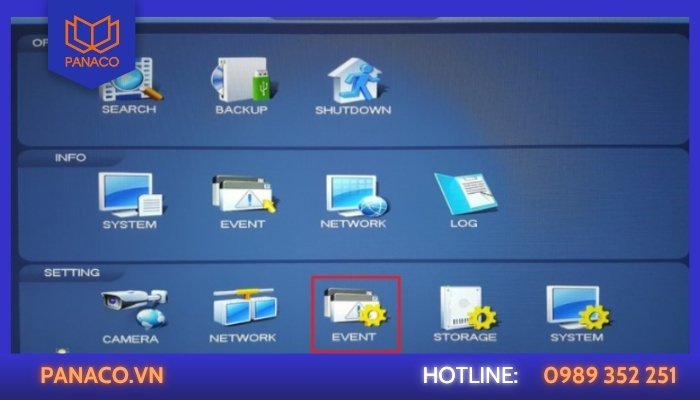
Chọn mục sự kiện để cài đặt ghi hình phát hiện chuyển động đầu ghi Dahua
Bước 2: Trong menu SỰ KIỆN, chọn Phát hiện chuyển động (Motion Detect / Motion Detection).
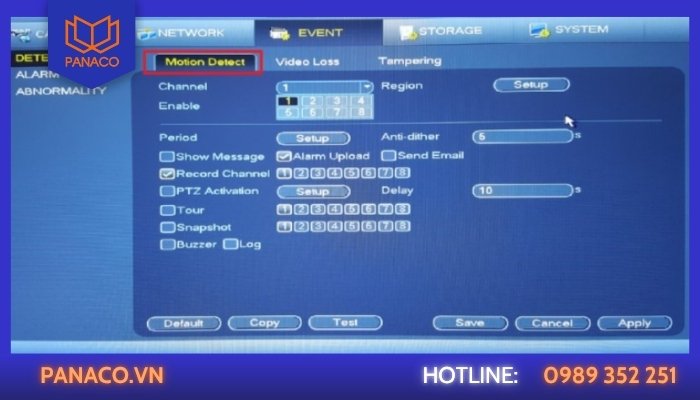
Chọn Phát hiện chuyển động trên đầu ghi Dahua
Bước 3: Chọn kênh (Channel) mà bạn muốn cấu hình phát hiện chuyển động và tích chọn Bật (Enable) chức năng cho kênh đó.
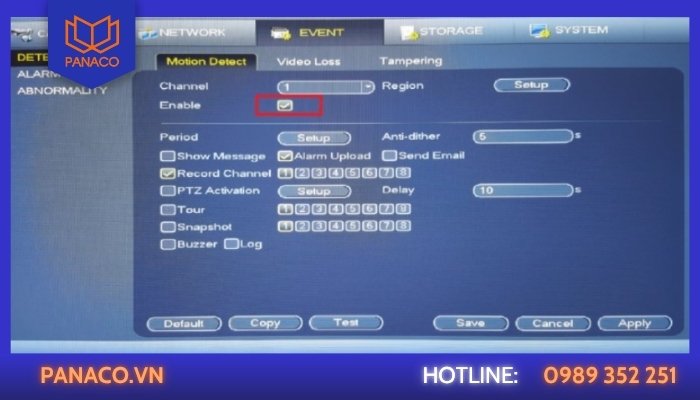
Tích chọn để Bật (Enable) chức năng cho kênh
Bước 4: Chọn Vùng (Region) để điều chỉnh độ nhạy (sensitivity) và ngưỡng (threshold) cho từng phần của cảnh:
- Mặc định toàn bộ khung hình đã được chia thành vùng phát hiện.
- Mỗi màu trên giao diện tương ứng một vùng; bạn có thể chỉnh độ nhạy và ngưỡng cho từng vùng riêng biệt để giảm nhiễu (ví dụ loại bỏ chuyển động nhỏ như cây cỏ đung đưa).
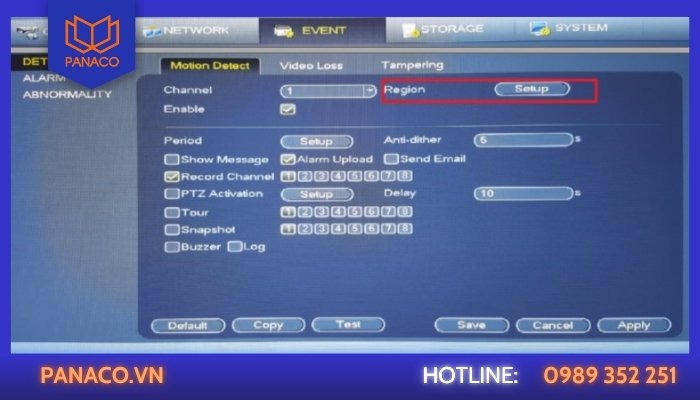
Chọn vùng (Region) để điều chỉnh độ nhạy
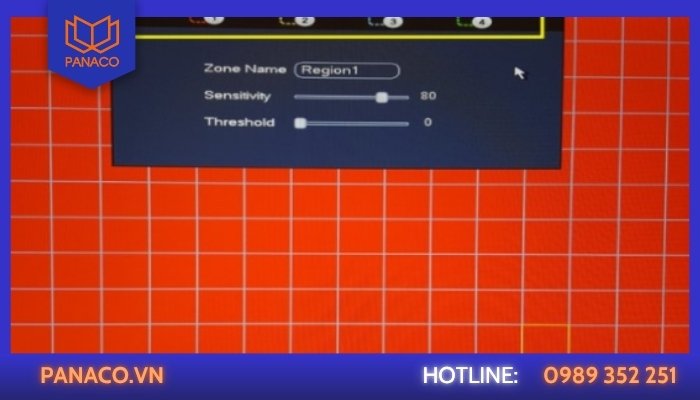
Cài đặt ghi hình chuyển động đầu ghi Dahua theo màu
Bước 5: Chọn mục Period → SETUP để thiết lập thời gian và ngày mà chức năng phát hiện chuyển động sẽ hoạt động.
- Chọn khoảng thời gian trong ngày, ví dụ như từ 00:00 – 24:00 và chọn ngày trong tuần, ví dụ Mon – Sun mà bạn muốn bật phát hiện.
- Sau khi chọn thời gian và ngày → Nhấp SAVE.
- Sau khi SAVE và nhấp OK để xác nhận.
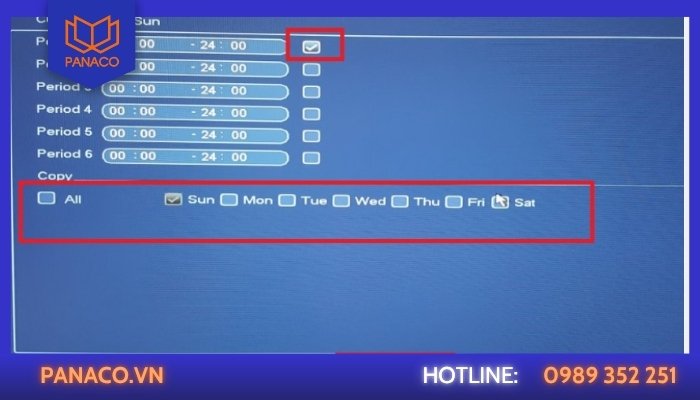
Chọn khoảng thời gian trong ngày
Bước 6: Tại cấu hình Motion Detect, tích chọn mục Record Channel (Ghi kênh) và chọn các kênh/camera sẽ được kích hoạt ghi khi phát hiện chuyển động. Sau khi chọn kênh, nhấn APPLY → nhấn SAVE để lưu cài đặt kênh ghi.
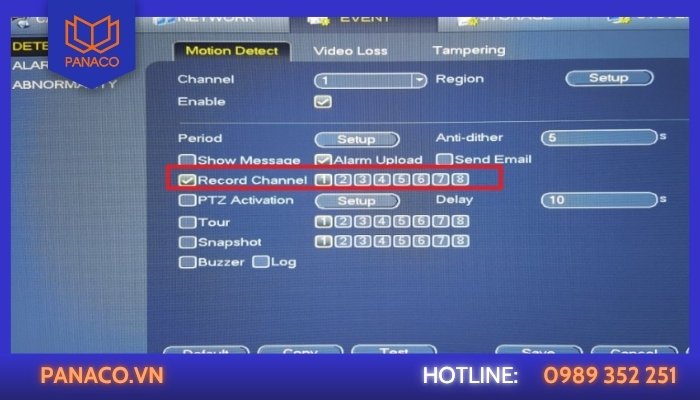
Tại cấu hình Motion Detect, tích chọn mục Record Channel
Bước 7: Sau khi lưu cấu hình Motion Detect, bạn vào phần Lưu trữ (Storage) để xác nhận lịch ghi.
Bước 8: Trong phần Storage → Lịch (Schedule), bật mục MD (Motion Detection) cho kênh liên quan (lưu ý tích chọn MD) để đồng bộ lịch ghi với phát hiện chuyển động.
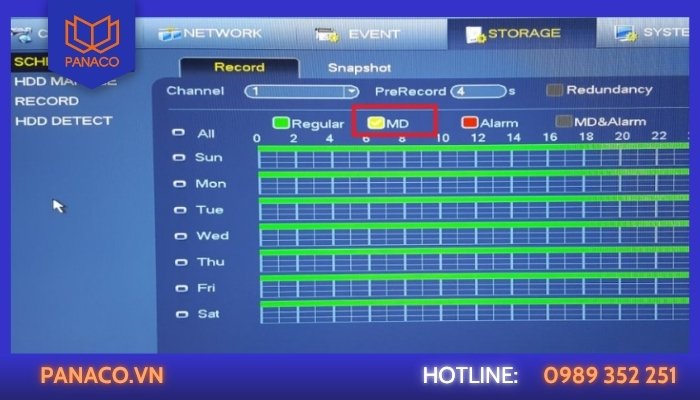
Bật mục MD (Motion Detection) cho kênh liên quan
Bước 9: Nhấp biểu tượng Cài đặt (Setting) trong phần Lịch để thiết lập chi tiết thời gian & ngày mà ghi theo chuyển động phải thực hiện. Chọn All để áp dụng cho tất cả các ngày hoặc chọn từng ngày cụ thể mà bạn muốn ghi theo chuyển động và nhấn SAVE để lưu cài đặt camera Dahua trên máy tính.
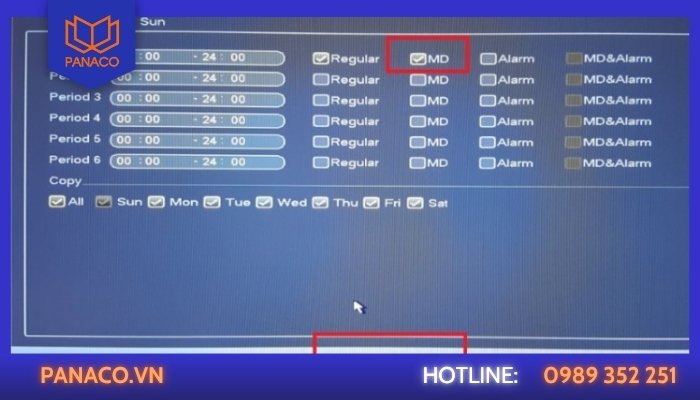
Nhấp Setting trong phần Lịch để thiết lập chi tiết thời gian và ngày
Bước 10: Cuối cùng, giao diện lịch sẽ hiển thị màu vàng cho những ngày và khung giờ bạn đã thiết lập ghi theo chuyển động. Bạn nhấp Apply và OK để lưu cài đặt ghi hình theo chuyển động đầu ghi Dahua.
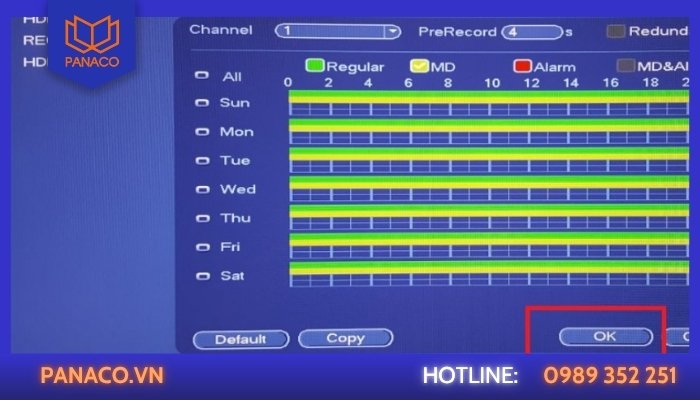
Giao diện lịch sẽ hiển thị màu vàng cho những ngày và khung giờ bạn đã thiết lập
Trong trường hợp bạn vẫn chưa tự tin khi thiết lập hoặc cần hỗ trợ cài đặt ghi hình chuyển động đầu ghi Dahua, hãy liên hệ ngay Công ty PANACO – đơn vị chuyên cung cấp, lắp đặt và cấu hình hệ thống camera Dahua, đầu ghi Dahua chính hãng. Đội ngũ kỹ thuật của chúng tôi sẽ tư vấn miễn phí và hướng dẫn chi tiết giúp bạn cài đặt ghi hình chuyển động Dahua chuẩn xác, ổn định và tối ưu nhất.
Lưu ý cài đặt ghi hình chuyển động đầu ghi Dahua
- Xác định vùng quan trọng: Chỉ chọn khu vực cần giám sát thay vì toàn khung hình để giảm báo động giả và tiết kiệm dung lượng lưu trữ.
- Điều chỉnh độ nhạy (Sensitivity): Bắt đầu ở mức trung bình, sau đó thử nghiệm và tinh chỉnh tăng hoặc giảm theo thực tế để đạt độ chính xác cao nhất.
- Kết hợp lịch ghi (Schedule): Thiết lập Continuous (liên tục) cho khung giờ cao điểm và Motion (theo chuyển động) cho giờ vắng, giúp cân bằng giữa lưu trữ và giám sát.
- Tối ưu cảnh báo qua email: Giảm số lượng hình ảnh đính kèm trong mỗi email nếu hệ thống gửi nhiều cảnh báo, tránh tình trạng đầy hộp thư.
- Tối ưu băng thông: Dùng Sub-stream cho việc xem từ xa, và Main-stream cho ghi hình chính khi mạng yếu hoặc băng thông hạn chế.
- Theo dõi tình trạng ổ cứng: Bật cảnh báo HDD và kiểm tra log hệ thống thường xuyên để phát hiện sớm lỗi hoặc sự cố lưu trữ.
- Cập nhật firmware: Thường xuyên nâng cấp firmware cho camera và đầu ghi để cải thiện khả năng phát hiện chuyển động và tương thích thiết bị.
- Lưu hồ sơ cấu hình: Ghi chép lại các thông số (vùng phát hiện, độ nhạy, lịch ghi,…) để dễ dàng bảo trì, khôi phục hoặc tinh chỉnh khi thay đổi môi trường sử dụng.

Lưu ý khi cài đặt ghi hình chuyển động đầu ghi Dahua
Giải đáp thắc mắc về tính năng ghi hình theo chuyển động đầu ghi Dahua
Ghi hình theo chuyển động có tiết kiệm được bao nhiêu dung lượng?
Tùy vào mức độ hoạt động khu vực; trung bình tiết kiệm 50 – 90% so với ghi liên tục ở nơi ít hoạt động.
Có thể vừa ghi liên tục vừa ghi theo chuyển động không?
Có. Bạn có thể cấu hình schedule để ghi liên tục vào một số giờ và chỉ ghi motion vào giờ khác.
Làm thế nào để giảm báo động giả từ môi trường ngoài?
Để giảm báo động giả từ môi trường ngoài, bạn có thể giảm sensitivity, thu hẹp vùng detection, loại trừ khu vực có cây hoặc nguồn sáng di động và bật min duration.
Nhìn chung, biết cách cài đặt ghi hình chuyển động đầu ghi Dahua không chỉ giúp tiết kiệm đáng kể dung lượng lưu trữ, mà còn nâng cao hiệu quả giám sát nhờ khả năng ghi hình có chọn lọc, cảnh báo tức thời và dễ dàng tra cứu sự kiện. Hy vọng qua bài viết của PANACO, bạn đã có thể thiết lập hi hình theo chuyển động một cách dễ dàng và nhanh chóng. Nếu bạn vẫn còn vướng mắc trong quá trình thao tác, đừng ngần ngại LIÊN HỆ NGAY với PANACO qua số HOTLINE 0989 352 251 để được hỗ trợ chi tiết và nhanh chóng.
Chia sẻ bài viết:

Giao hàng linh động
Giao hàng nhanh tới tay người sử dụng trong ngày, tối đa 72h
Chất lượng vượt trội
Sản phẩm có nguồn gốc xuất xứ rõ ràng, cam kết chất lượng
Giá cả cạnh tranh
Cam kết mức giá bán và chiết khấu tốt nhất cho khách hàng
Hậu mãi chu đáo
Bảo hành toàn diện đầy đủ, đổi trả miễn phí 30 ngày



























